Lad MacBook Pro-batteriet
Batteriet i MacBook Pro lades når MacBook Pro er tilkoblet en strømkilde.

Lad batteriet. Koble MacBook Pro til et strømuttak. Bruk den medfølgende kabelen til å koble MagSafe 3-porten på Macen til en USB-C-strømforsyningsenhet. Du kan også lade MacBook Pro med en ekstern skjerm som støtter USB Power Delivery. Koble en USB-C-ladekabel til skjermen og en av Thunderbolt-portene (USB-C) på Macen. Hvis du vil vite mer om hvilke adaptere og kabler som anbefales for MacBook Pro, kan du se Apple-kundestøtteartikkelen Bruk en strømforsyningsenhet med Macen.
Merk: Du kan hurtiglade MacBook Pro til opptil 50 prosent på cirka 30 minutter. Du kan hurtiglade 14-tommers MacBook Pro med en USB-C-strømforsyningsenhet på 96 W eller mer, med enten den medfølgende USB-C-til-MagSafe 3-kabelen eller en kompatibel USB-C-ladekabel, for eksempel 240-watts USB-C-ladekabelen (selges separat). For å hurtiglade 16-tommers MacBook Pro bruker du USB-C-strømforsyningsenheten på 140 W med enten USB-C-til-MagSafe 3-kabelen eller en kompatibel USB-C-ladekabel som 240-watts USB-C-ladekabelen (selges separat).
Vis batteristatus i menylinjen. Legg til et batterisymbol i menylinjen, slik at du kan raskt se informasjon om batteriet og åpne Batteri-innstillingene. Klikk på Kontrollsenter i Systeminnstillinger, og gå deretter til Batteri til høyre og klikk på Vis i menylinjen. Du kan også velge å vise batteriprosent i menylinjen.
Tilpass batteriinnstillingene. Du kan angi alternativer for batteriet i Systeminnstillinger.
Optimalisert batterilading: Denne funksjonen bidrar til å redusere slitasjen på batteriet og forbedrer levetiden ved å lære seg den daglige rutinen din. Funksjonen lader bare batteriet mer enn 80 prosent når den forutser at Macen vil bli koblet til en lader i en lengre periode, og den forsøker å lade opp batteriet før du kobler fra. Klikk på Batteri i sidepanelet i Systeminnstillinger, klikk på

Spareblussmodus: Dette alternativet reduserer strømforbruket, slik at det er et godt alternativ når du reiser eller ikke er i nærheten av en strømkilde i en lengre periode. Klikk på Batteri i sidepanelet i Systeminnstillinger, og velg deretter Spareblussmodus fra lokalmenyen «På batteri» eller «Når koblet til strøm», eller velg et alternativ fra Spareblussmodus-lokalmenyen.
Høyt strømforbruk-modus: Tilgjengelig på MacBook Pro med M4 Pro eller M4 Max. Høyt strømforbruk-modus gjør at viftene i Macen kan kjøre raskere for å oppnå maksimere ytelse ved krevende arbeidsoppgaver. Klikk på Batteri i sidepanelet i Systeminnstillinger, og velg deretter Høyt strømforbruk fra lokalmenyen «På batteri» eller «Når koblet til strøm». Når du bruker MacBook Pro med M4 Pro i Modus for høyt strømforbruk og ønsker å bruke en strømforsyningsenhet, bruker du USB-C-strømforsyningsenheten på 96 watt eller 140 watt for best mulig ytelse.
Merk: Hvis du vil tilpasse andre avanserte innstillinger, for eksempel redusere lysstyrken på skjermen ved bruk av batteriet, forhindre at maskinen automatisk går i dvale og våkning for nettverkstilgang, klikker du på Valg i Batteri-innstillinger.
Kontroller batteriets ladenivå. Se på batteristatussymbolet til høyre i menylinjen for å kontrollere batteriets ladenivå eller ladestatus. Eller klikk på Batteri i sidepanelet i Systeminnstillinger.
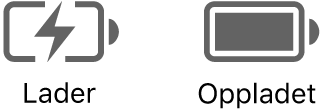
Batterilogg. Gå til Systeminnstillinger og klikk på Batteri for å se batteriforbruket ditt for de siste 24 timene eller ti dagene.
Spar batteristrøm. Hvis du har behov for å forlenge batteritiden, kan du redusere lysstyrken på skjermen, lukke apper og koble fra eksterne enheter du ikke bruker. Klikk på Batteri i sidepanelet i Systeminnstillinger for å endre strøminnstillinger. Hvis MacBook Pro er i dvalemodus når en enhet er tilkoblet, kan enhetens batteri tappes for strøm.
Finn ut mer. Les mer om følgende:
Hvis du vil vite hvordan du overvåker batteriet i Macen eller sjekker batteritilstanden, kan du se Overvåk batteriet i den bærbare Macen eller Kontroller tilstanden til batteriet i den bærbare Macen.
Hvis du ser Service anbefalt i Batteritilstand, kan du se Apple-kundestøtteartikkelen Hvis du ser Service anbefalt på MacBook Air eller MacBook Pro.
Hvis det oppstår ladeproblemer med strømforsyningsenheten, kan du se Apple-kundestøtteartiklene Hvis USB-C-strømadapteren ikke lader den bærbare Macen, Hvis MagSafe-kabelen eller strømadapteren ikke fungerer og Hvis Macens batteristatus er «Lader ikke».
Les om det innebygde, oppladbare batteriet i MacBook Pro og tips for å ta vare på batteriet og oppnå maksimal batteriytelse på Apples litiumionebatterier.